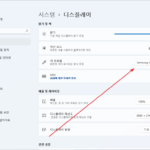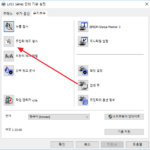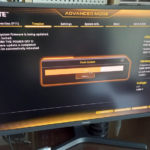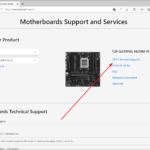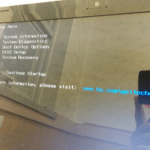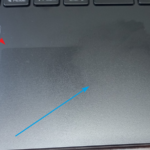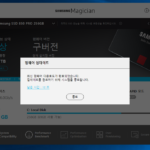DSLR용 메모리 카드 선택하는 방법
DSLR은 메모리 카드에 사진을 저장합니다. 따라서 적당한 메모리 카드를 선택해서 DSLR에 장착해야 하는데, 메모리 카드를 선택할 때는 다음의 세가지를 고려해야 합니다.
크기
카메라마다 사용할 수 있는 메모리 카드의 크기가 다릅니다. 메모리 카드의 크기는 표준, 미니, 마이크로 세가지가 있는데, 카메라에 장착할 수 있는 사이즈를 선택해야 합니다.
장착할 수 있는 사이즈보다 큰 것을 사면 사용할 수 없지만, 작은 것을 사면 아답터를 이용해서 사용이 가능합니다. 아답터를 사용해도 속도 차이는 거의 없다고 합니다.
용량
적절한 용량을 가진 메모리 카드를 선택해야 합니다. 자주 이미지를 PC로 옮긴다면 작은 용량이어도 상관없으나, 한번 출사했을 때 많은 사진을 찍거나 동영상 촬영을 자주한다면 큰 용량의 메모리 카드를 구입해야 합니다.
SD는 최대 2GB, SDHC는 최대 32GB, SDXC는 최대 2TB의 용량을 가질 수 있습니다.
속도
메모리 카드에는 Class 값이 있는데, 메모리 카드의 속도로 이해하면 됩니다. 값이 클수록 속도가 빠르고, 작을수록 느립니다.
간단한 사진만 찍을 때에는 별 차이가 없습니다. 하지만, 연속촬영을 하거나, 동영상을 찍거나, RAW 포맷을 사용한다면 속도가 빠른 게 좋습니다. 특히 동영상의 경우 메모리 카드 속도가 느리면 중간에 끊기는 등 제대로 촬영할 수 없습니다.
Class 값이 6 이상이면 괜찮다고 하는데, 보통 10을 사용합니다.